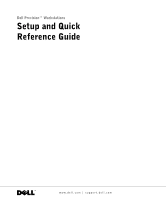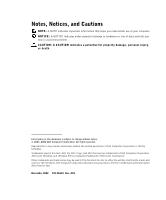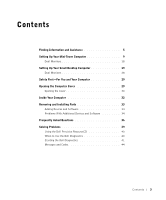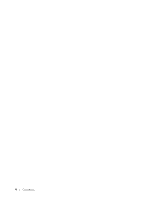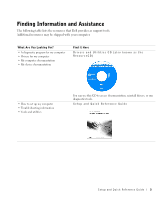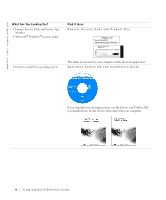Dell Precision 340 Setup and Quick Reference Guide
Dell Precision 340 Manual
 |
View all Dell Precision 340 manuals
Add to My Manuals
Save this manual to your list of manuals |
Dell Precision 340 manual content summary:
- Dell Precision 340 | Setup and Quick Reference Guide - Page 1
Dell Precision™ Workstations Setup and Quick Reference Guide www.dell.com | support.dell.com - Dell Precision 340 | Setup and Quick Reference Guide - Page 2
whatsoever without the written permission of Dell Computer Corporation is strictly forbidden. Trademarks used in this text: Dell, the DELL logo, and Dell Precision are trademarks of Dell Computer Corporation; Microsoft, Windows, and Windows NT are registered trademarks of Microsoft Corporation - Dell Precision 340 | Setup and Quick Reference Guide - Page 3
Cover 29 Opening the Cover 30 Inside Your Computer 32 Removing and Installing Parts 33 Adding Devices and Software 34 Problems With Additional Devices and Software 34 Frequently Asked Questions 36 Solving Problems 39 Using the Dell Precision ResourceCD 40 When to Use the Dell Diagnostics - Dell Precision 340 | Setup and Quick Reference Guide - Page 4
4 Contents - Dell Precision 340 | Setup and Quick Reference Guide - Page 5
Find it Here Drivers and Utilities CD (also known as the ResourceCD) • How to set up my computer • Troubleshooting information • Tools and utilities You can use this CD to access documentation, reinstall drivers, or run diagnostics tools. Setup and Quick Reference Guide Setup and Quick - Dell Precision 340 | Setup and Quick Reference Guide - Page 6
www.dell.com | support.dell.com What Are You Looking For? • Express Service Code and Service Tag Number • Microsoft® Windows® License Label Find it Here Express Service Code and Product Key • How to reinstall my operating system The labels are located on your computer under the front-panel door. - Dell Precision 340 | Setup and Quick Reference Guide - Page 7
- Upgrade information for components, such as memory, the hard drive, and the operating system • Customer Care - Contact information, order status, warranty, and repair information • Downloads - Drivers, patches, and software updates • Reference - Computer documentation, product specifications, and - Dell Precision 340 | Setup and Quick Reference Guide - Page 8
What Are You Looking For? • System board connectors Find it Here System Information Label • Warranty Information Dell System Information Guide • How to use Windows XP • Documentation for my computer and devices Windows XP Help and Support Center 1 Click the Start button and then click Help and - Dell Precision 340 | Setup and Quick Reference Guide - Page 9
Setting Up Your Mini-Tower Computer You must complete all steps to properly set up your computer. Mini-Tower Computer Features 7 5 NOTE: The numbers in the figures correspond to the setup tasks. 1 6 2 4 3 Setup and Quick Reference Guide 9 - Dell Precision 340 | Setup and Quick Reference Guide - Page 10
www.dell.com | support.dell.com 1 Keyboard and Mouse NOTE: Do not attempt to operate a PS/2 mouse and a USB mouse simultaneously. Connect the keyboard and mouse as shown. Do not connect a Universal Serial Bus (USB) mouse or keyboard to the USB connectors on the front of the computer. USB - Dell Precision 340 | Setup and Quick Reference Guide - Page 11
to the network adapter. Voltage from telephone communications can cause damage to the network adapter. NOTE: If your computer has a network expansion card installed, connect the network cable to the network card, not to the connector on the computer back panel. Setup and Quick Reference Guide 11 - Dell Precision 340 | Setup and Quick Reference Guide - Page 12
Some flat-panel displays and graphic cards support Digital Visual Interface (DVI). If your monitor and card have DVI connectors, Dell recommends that you use DVI with an optional dualmonitor card. For setting up dual monitors, see "Dual Monitors" on page 18. 12 Setup and Quick Re ference Guide - Dell Precision 340 | Setup and Quick Reference Guide - Page 13
Connect the speakers to the computer as shown on the instructions supplied with the speakers. NOTE: If your computer has an audio expansion card installed, connect external audio devices to the sound card, not to the connectors on the computer back panel. Setup and Quick Reference Guide 13 - Dell Precision 340 | Setup and Quick Reference Guide - Page 14
www.dell.com | support.dell.com 5 Power Connection Plug in the computer and the monitor to their electrical outlets. 14 Setup and Quick Re ference Guide - Dell Precision 340 | Setup and Quick Reference Guide - Page 15
6 Power On Press the power button on your computer and monitor to turn them on. hard-drive access light power light Setup and Quick Reference Guide 15 - Dell Precision 340 | Setup and Quick Reference Guide - Page 16
www.dell.com | support.dell.com NOTE: For more information on setting up the operating system, see the operating system installation guide. 7 Operating System When you start the computer for the first time, a few system start-up messages may appear, including one that shows your Service Tag and - Dell Precision 340 | Setup and Quick Reference Guide - Page 17
that came with the software or device or contact the vendor to verify that the software or device is compatible with your computer and operating system. See "Adding Devices and Software" on page 34. Congratulations! You have completed the setup for your computer. Setup and Quick Reference Guide 17 - Dell Precision 340 | Setup and Quick Reference Guide - Page 18
graphic card. The dual-monitor cable is color coded; the blue connector is for the primary monitor, and the black connector is for the secondary monitor. Attach the appropriate monitor cable to the dual-monitor cable. To enable dualmonitor support, both monitors must be attached when the computer - Dell Precision 340 | Setup and Quick Reference Guide - Page 19
Setting Up Your Small Desktop Computer You must complete all steps to properly set up your computer. Small Desktop Computer Features 2 NOTE: The numbers in the figures correspond to the setup tasks. 1 43 5 6 7 Setup and Quick Reference Guide 19 - Dell Precision 340 | Setup and Quick Reference Guide - Page 20
www.dell.com | support.dell.com 1 Keyboard and Mouse NOTE: Do not attempt to operate a PS/2 mouse and a USB mouse simultaneously. Connect the keyboard and mouse as shown. Do not connect a USB mouse or keyboard to the USB connectors on the front of the computer. headphone/speaker connector USB - Dell Precision 340 | Setup and Quick Reference Guide - Page 21
to the network adapter. Voltage from telephone communications can cause damage to the network adapter. NOTE: If your computer has a network expansion card installed, connect the network cable to the network card, not to the connector on the computer back panel. Setup and Quick Reference Guide 21 - Dell Precision 340 | Setup and Quick Reference Guide - Page 22
Some flat-panel displays and graphic cards support Digital Visual Interface (DVI). If your monitor and card have DVI connectors, Dell recommends that you use DVI with an optional dualmonitor card. For setting up dual monitors, see "Dual Monitors" on page 28. 22 Setup and Quick Re ference Guide - Dell Precision 340 | Setup and Quick Reference Guide - Page 23
Connect the speakers to the computer as shown on the instructions supplied with the speakers. NOTE: If your computer has an audio expansion card installed, connect external audio devices to the sound card, not to the connectors on the computer back panel. Setup and Quick Reference Guide 23 - Dell Precision 340 | Setup and Quick Reference Guide - Page 24
www.dell.com | support.dell.com 5 Power Connection Plug in the computer and the monitor to their electrical outlets. 24 Setup and Quick Re ference Guide - Dell Precision 340 | Setup and Quick Reference Guide - Page 25
6 Power On Press the power button on your computer and monitor to turn them on. power light hard-drive access light Setup and Quick Reference Guide 25 - Dell Precision 340 | Setup and Quick Reference Guide - Page 26
www.dell.com | support.dell.com NOTE: For more information on setting up the operating system, see the operating system installation guide. 7 Operating System When you start the computer for the first time, a few system start-up messages may appear, including one that shows your Service Tag and - Dell Precision 340 | Setup and Quick Reference Guide - Page 27
that came with the software or device or contact the vendor to verify that the software or device is compatible with your computer and operating system. See "Adding Devices and Software" on page 34. Congratulations! You have completed the setup of your computer. Setup and Quick Reference Guide 27 - Dell Precision 340 | Setup and Quick Reference Guide - Page 28
graphic card. The dual-monitor cable is color coded; the blue connector is for the primary monitor, and the black connector is for the secondary monitor. Attach the appropriate monitor cables to the dual-monitor cable. To enable dualmonitor support, both monitors must be attached when the computer - Dell Precision 340 | Setup and Quick Reference Guide - Page 29
disconnecting a device from the computer or removing a component from the system board, verify that the standby power light on the system board has turned off. See the interior service label located on the inside of the cover to locate the standby power light. Setup and Quick Reference Guide 29 - Dell Precision 340 | Setup and Quick Reference Guide - Page 30
to the system board of the mini-tower computer, open the cover until it catches at a 45-degree angle. Then remove the optical drive data cable and/or the hard-drive data cable from the system board and open the cover to a 90-degree angle. Mini-Tower Computer 30 Setup and Quick Re ference Guide - Dell Precision 340 | Setup and Quick Reference Guide - Page 31
Small Desktop Computer Setup and Quick Reference Guide 31 - Dell Precision 340 | Setup and Quick Reference Guide - Page 32
www.dell.com | support.dell.com Inside Your Computer Mini-Tower Computer removable media drive floppy drive hard drive power supply padlock ring AC power connector back-panel connectors speaker chassis intrusion switch system board microprocessor airflow shroud PCI expansion-card slots 32 Setup - Dell Precision 340 | Setup and Quick Reference Guide - Page 33
Small Desktop Computer floppy drive system board memory modules microprocessor removable media drive hard drive speaker back-panel connectors padlock ring low profile AGP slot AC power connector chassis intrusion switch power supply expansion-card cage PCI expansion-card slots Removing and - Dell Precision 340 | Setup and Quick Reference Guide - Page 34
Guide from the Dell Precision ResourceCD or support.dell.com. See "Finding Information and Assistance" on page 5. • graphic card • microprocessor To access the User's Guide from your hard drive select your operating system. For Windows 2000 and Windows XP, restart your computer and press when - Dell Precision 340 | Setup and Quick Reference Guide - Page 35
the Dell Precision ResourceCD" on page 40 for more information on using the ResourceCD. NOTICE: The following process erases all of the information on your hard drive. • If the previous procedures did not work, run a low-level format of your hard drive. See your operating system installation guide - Dell Precision 340 | Setup and Quick Reference Guide - Page 36
and Support. click the user's guide access your User's Guide. Documentation such as the appropriate for your computer. User's Guide is available on your hard drive. Where can I find a Depending on your Go to the main menu on the warranty statement for operating system, double- Dell Precision - Dell Precision 340 | Setup and Quick Reference Guide - Page 37
is located in the video controller User's Guide. If I need a driver for See "Drivers for Your See the Dell Precision my graphics card, Computer" on page 40. ResourceCD Guide for more network adapter, You may also have a CD information. sound card, small specifically for the device. If - Dell Precision 340 | Setup and Quick Reference Guide - Page 38
www.dell.com | support.dell.com Problem? Try... Or try the Dell Precision ResourceCD Or try the Dell Support Site The monitor is blank The computer is in a Go to the main menu on the and the power light is reduced power or sleep state. Dell Precision ResourceCD. blinking green. How Depending - Dell Precision 340 | Setup and Quick Reference Guide - Page 39
procedures in "Finding Solutions" in your User's Guide, complete the following steps before you contact Dell: 1 Write a detailed description of the error, beep code, or diagnostic light problem. 2 Record your Express Service Code and Service Tag Number. 3 Contact Dell from the same location as your - Dell Precision 340 | Setup and Quick Reference Guide - Page 40
Click the appropriate driver and follow the instructions to download the driver for your computer. To view a list of all the available drivers for your computer, click Drivers from the Topic pull-down menu. When to Use the Dell Diagnostics If you experience a problem with your computer, perform the - Dell Precision 340 | Setup and Quick Reference Guide - Page 41
). Starting the Dell Diagnostics From Your Hard Drive 1 Shut down and restart the computer. 2 When the DELL logo appears, press immediately. If you wait too long and the Windows logo appears, continue to wait until you see the Windows desktop. Then shut down your computer through the Start - Dell Precision 340 | Setup and Quick Reference Guide - Page 42
Dell Diagnostics From the Drivers and Utilities CD 1 Insert the Drivers and Utilities CD into the CD drive. 2 Shut down and restart the computer. When the DELL logo appears, press immediately. If you wait too long and the Windows logo appears, continue to wait until you see the Windows desktop - Dell Precision 340 | Setup and Quick Reference Guide - Page 43
encountered, error codes, and problem description. Describes the test and may indicate requirements for running the test. Displays your hardware configuration for the selected device. The Dell Diagnostics obtains your configuration information for all devices from system setup, memory, and - Dell Precision 340 | Setup and Quick Reference Guide - Page 44
. System Light Codes Power Light Solid green Blinking green Hard-Drive Light Cause N/A Power is on, and the computer is operating normally. Blank The computer is in the suspended state (Windows 2000 and XP). Blinks green several N/A times and then turns off A configuration error exists - Dell Precision 340 | Setup and Quick Reference Guide - Page 45
while the BIOS was executing. See "Beep Codes" on page 49 for instructions on diagnosing the beep code. Also, check the diagnostic lights to see if the specific problem is identified. Solid green power N/A light and no beep code and no video during POST The monitor or the graphics card may Check - Dell Precision 340 | Setup and Quick Reference Guide - Page 46
to help you match the pattern on your computer with ones shown in the table. Back Panel diagnostic lights Diagnostic Light Codes During POST Light Pattern A B C D Cause off No electrical power is supplied to the computer. off off off = yellow = green = off 46 Setup and Quick Re ference Guide - Dell Precision 340 | Setup and Quick Reference Guide - Page 47
yellow yellow yellow Possible video card failure. green yellow green yellow Possible floppy drive or hard drive failure. green green yellow green After video initialization, an alert was found. Check green the computer screen for an error message. green yellow Setup and Quick Reference Guide 47 - Dell Precision 340 | Setup and Quick Reference Guide - Page 48
or conflict. green yellow yellow yellow Possible USB failure. green green green green Normal operating condition after POST. green green green System Messages If an error occurs during start-up, a message may be reported on the monitor identifying the problem. If a system message is displayed, look - Dell Precision 340 | Setup and Quick Reference Guide - Page 49
example, one beep, followed by a second beep, and then a burst of three beeps (code 1-1-3) means that the computer was unable to read the data in nonvolatile random-access memory (NVRAM). If a beep code is emitted, write it down and look it up under "System Beep Codes" in the User's Guide. NOTE: If - Dell Precision 340 | Setup and Quick Reference Guide - Page 50
www.dell.com | support.dell.com 50 Setup and Quick Re ference Guide - Dell Precision 340 | Setup and Quick Reference Guide - Page 51
Stations de travail Dell Precision™ Guide de configuration et de référence rapide www.dell.com | support.dell.com - Dell Precision 340 | Setup and Quick Reference Guide - Page 52
forme que ce soit, sans l'autorisation écrite de Dell Computer Corporation, est strictement interdite. Marques utilisées dans ce texte : Dell, le logo DELL et Dell Precision sont des marques de Dell Computer Corporation ; Microsoft, Windows et Windows NT sont des marques déposées de Microsoft - Dell Precision 340 | Setup and Quick Reference Guide - Page 53
èmes avec des périphériques ou des logiciels supplémentaires 84 Questions les plus fréquentes 87 Résolution de problèmes 91 Utilisation du CD Dell Precision ResourceCD 92 Quand utiliser les Diagnostics Dell 93 Lancement des Diagnostics Dell 93 Messages et codes 96 Table des matières 53 - Dell Precision 340 | Setup and Quick Reference Guide - Page 54
54 Table des matières - Dell Precision 340 | Setup and Quick Reference Guide - Page 55
Le tableau suivant présente la liste des ressources que Dell fournit comme outils de support. Il est possible que des ressources supplémentaires soient livrées avec votre ordinateur. Que cherchez-vous ? • Un programme de diagnostic pour mon ordinateur • Des pilotes pour mon ordinateur • La - Dell Precision 340 | Setup and Quick Reference Guide - Page 56
www.dell.com | support.dell.com Que cherchez-vous ? Vous le trouverez ici • Code de service express et numéro de Code de service express et code clé du produit service • Étiquette de licence Microsoft® Windows® • Comment réinstaller mon système d'exploitation Les étiquettes se trouvent sous - Dell Precision 340 | Setup and Quick Reference Guide - Page 57
ne des User's Guides (Guides d'utilisation) de votre bureau ou cliquez sur le bouton Start (Démarrer) puis sur Help and Support (Aide et support) pour accéder contrat de service pour mon ordinateur Le site Web « Support Dell Premier », à premiersupport.dell.com Le site Web Support Dell Premier est - Dell Precision 340 | Setup and Quick Reference Guide - Page 58
système Vous le trouverez ici Étiquette des informations sur le système • Informations sur la garantie Guide d'informations du système Dell • Comment utilisez Windows XP Centre d'aide et de support Windows XP • La documentation de mon ordinateur et de mes périphériques 1 Cliquez sur le bouton - Dell Precision 340 | Setup and Quick Reference Guide - Page 59
toutes les étapes pour configurer correctement votre ordinateur. Caractéristiques de l'ordinateur mini-tour 7 5 REMARQUE : Les chiffres dans les figures correspondent aux tâches de configuration. 1 6 2 4 3 Guide de configuration et de r éférence rapide 59 - Dell Precision 340 | Setup and Quick Reference Guide - Page 60
www.dell.com | support.dell.com REMARQUE : N'essayez pas d'utiliser une souris PS/2 et une souris USB en même temps. 1 Clavier et souris Raccordez le clavier et la souris comme illustré. Ne raccordez pas de souris ou de clavier USB (Universal Serial Bus [bus série universel]) aux connecteurs USB - Dell Precision 340 | Setup and Quick Reference Guide - Page 61
é d'une carte d'extension réseau, connectez le câble de réseau à la carte réseau et non pas au connecteur situé sur le panneau arrière de l'ordinateur. Guide de configuration et de r éférence rapide 61 - Dell Precision 340 | Setup and Quick Reference Guide - Page 62
dell.com | support.dell.com REMARQUE : Certains écrans plats et cartes graphiques prennent en charge le mode DVI (Digital Visual Interface [interface visuelle numérique]). Si votre moniteur et votre carte sont équipés de connecteurs DVI, Dell . 62 Guide de configuration et d e r é f é r e n c e r a - Dell Precision 340 | Setup and Quick Reference Guide - Page 63
l'ordinateur en suivant les instructions fournies avec ceux-ci. REMARQUE : Si votre ordinateur est équipé d'une carte d'extension audio, connectez les périphériques audio externes à la carte son et non pas aux connecteurs situés sur le panneau arrière de l'ordinateur. Guide de configuration et de - Dell Precision 340 | Setup and Quick Reference Guide - Page 64
www.dell.com | support.dell.com 5 Connexion de l'alimentation Branchez l'ordinateur et le moniteur à leurs prises de courant. 64 Guide de configuration et d e r é f é r e n c e r a p i d e - Dell Precision 340 | Setup and Quick Reference Guide - Page 65
6 Mise sous tension Appuyez sur le bouton d'alimentation de votre ordinateur et du moniteur pour les allumer. voyant d'accès au disque dur voyant d'alimentation Guide de configuration et de r éférence rapide 65 - Dell Precision 340 | Setup and Quick Reference Guide - Page 66
.dell.com | support.dell.com REMARQUE : Pour des informations supplémentaires sur la configuration du système d'exploitation, consultez le guide le code clé du produit Windows (appelé aussi ID du produit ou COA) pour terminer l'enregistrement. Vous trouverez celui-ci au-dessus du numéro de service - Dell Precision 340 | Setup and Quick Reference Guide - Page 67
et son système d'exploitation. Consultez la section « Ajout de périphériques et de logiciels », page 84. Félicitations ! Vous avez terminé l'installation de votre ordinateur. Guide de configuration et de r éférence rapide 67 - Dell Precision 340 | Setup and Quick Reference Guide - Page 68
dell.com | support.dell.com REMARQUE : Certains écrans plats et cartes graphiques prennent en charge le mode DVI (Digital Visual Interface [interface visuelle numérique]). Si votre moniteur et votre carte sont équipés de connecteurs DVI, Dell . OR 68 Guide de configuration et d e r é f é r e n c - Dell Precision 340 | Setup and Quick Reference Guide - Page 69
étapes pour configurer correctement votre ordinateur. Caractéristiques du petit ordinateur de bureau 2 REMARQUE : Les chiffres dans les figures correspondent aux tâches de configuration. 1 43 5 6 7 Guide de configuration et de r éférence rapide 69 - Dell Precision 340 | Setup and Quick Reference Guide - Page 70
www.dell.com | support.dell.com REMARQUE : N'essayez pas d'utiliser une souris PS/2 et une souris USB en même temps. 1 Clavier et souris Raccordez le clavier et la souris comme illustré. Ne raccordez pas de souris ou clavier USB aux connecteurs USB situés à l'avant de l'ordinateur. connecteur de - Dell Precision 340 | Setup and Quick Reference Guide - Page 71
é d'une carte d'extension réseau, connectez le câble de réseau à la carte réseau et non pas au connecteur situé sur le panneau arrière de l'ordinateur. Guide de configuration et de r éférence rapide 71 - Dell Precision 340 | Setup and Quick Reference Guide - Page 72
dell.com | support.dell.com REMARQUE : Certains écrans plats et cartes graphiques prennent en charge le mode DVI (Digital Visual Interface [interface visuelle numérique]). Si votre moniteur et votre carte sont équipés de connecteurs DVI, Dell . 72 Guide de configuration et d e r é f é r e n c e r a - Dell Precision 340 | Setup and Quick Reference Guide - Page 73
l'ordinateur en suivant les instructions fournies avec ceux-ci. REMARQUE : Si votre ordinateur est équipé d'une carte d'extension audio, connectez les périphériques audio externes à la carte son et non pas aux connecteurs situés sur le panneau arrière de l'ordinateur. Guide de configuration et de - Dell Precision 340 | Setup and Quick Reference Guide - Page 74
www.dell.com | support.dell.com 5 Connexion de l'alimentation Branchez l'ordinateur et le moniteur à leurs prises de courant. 74 Guide de configuration et d e r é f é r e n c e r a p i d e - Dell Precision 340 | Setup and Quick Reference Guide - Page 75
6 Mise sous tension Appuyez sur le bouton d'alimentation de votre ordinateur et du moniteur pour les allumer. voyant d'alimentation voyant d'accès au disque dur Guide de configuration et de r éférence rapide 75 - Dell Precision 340 | Setup and Quick Reference Guide - Page 76
.dell.com | support.dell.com REMARQUE : Pour des informations supplémentaires sur la configuration du système d'exploitation, consultez le guide le code clé du produit Windows (appelé aussi ID du produit ou COA) pour terminer l'enregistrement. Vous trouverez celui-ci au-dessus du numéro de service - Dell Precision 340 | Setup and Quick Reference Guide - Page 77
et son système d'exploitation. Consultez la section « Ajout de périphériques et de logiciels », page 84. Félicitations ! Vous avez terminé l'installation de votre ordinateur. Guide de configuration et de r éférence rapide 77 - Dell Precision 340 | Setup and Quick Reference Guide - Page 78
dell.com | support.dell.com REMARQUE : Certains écrans plats et cartes graphiques prennent en charge le mode DVI (Digital Visual Interface [interface visuelle numérique]). Si votre moniteur et votre carte sont équipés de connecteurs DVI, Dell . OR 78 Guide de configuration et d e r é f é r e n c - Dell Precision 340 | Setup and Quick Reference Guide - Page 79
vous ne devez exécuter que les instructions présentées dans ce guide ou dans la documentation de Dell. Suivez toujours les instructions à la lettre. Les interventions à éteint. Consultez l'étiquette de service située sur la paroi interne du capot pour identifier le voyant d'alimentation de veille - Dell Precision 340 | Setup and Quick Reference Guide - Page 80
www.dell.com | support.dell.com REMARQUE : S'il s'agit d'un petit ordinateur de bureau, retirez le socle avant d'ouvrir le capot. S'il s'agit d'un dur de la carte système et ouvrez le capot à un angle de 90 degrés. Ordinateur mini-tour 80 Guide de configuration et d e r é f é r e n c e r a p i d e - Dell Precision 340 | Setup and Quick Reference Guide - Page 81
Petit ordinateur de bureau Guide de configuration et de r éférence rapide 81 - Dell Precision 340 | Setup and Quick Reference Guide - Page 82
www.dell.com | support.dell.com À l'intérieur de votre ordinateur Ordinateur mini-tour lecteur de média amovible lecteur de disquette ssis carte système carénage de ventilation du microprocesseur logements de cartes d'extension PCI 82 Guide de configuration et d e r é f é r e n c e r a p i d e - Dell Precision 340 | Setup and Quick Reference Guide - Page 83
bâti des cartes d'extension logements de cartes d'extension PCI Retrait et installation de pièces Les instructions nécessaires au retrait et à l'installation de diverses pièces se trouvent dans le Guide d'utilisation. Vous pouvez remplacer des pièces comme : • De la mémoire • Le disque dur ou un - Dell Precision 340 | Setup and Quick Reference Guide - Page 84
www.dell.com | support.dell.com REMARQUE : Vous pouvez également accéder au Guide d'utilisation à partir du CD Dell Precision ResourceCD ou de l'adresse support.dell.com. Consultez la section « Obtention d'informations et d'assistance », page 55. • La carte graphique • Le microprocesseur Pour accé - Dell Precision 340 | Setup and Quick Reference Guide - Page 85
d'exploitation à l'invite. Consultez le guide d'installation de votre système d'exploitation pour des informations supplémentaires. • Pour Windows NT, si les deux premières ce CD ResourceCD, consultez la section « Utilisation du CD Dell Precision ResourceCD », page 92. AVIS : La procédure suivante - Dell Precision 340 | Setup and Quick Reference Guide - Page 86
www.dell.com | support.dell.com REMARQUE : Il se peut que votre système d'exploitation ait un pour des informations supplémentaires. • Réinstallez votre système d'exploitation en vous servant du guide d'installation du système d'exploitation et du CD du système d'exploitation. Consultez la section - Dell Precision 340 | Setup and Quick Reference Guide - Page 87
) et cliquez sur Dell Precision ResourceCD Guide (Guide du CD Dell Precision ResourceCD). Où puis-je trouver un Guide d'utilisation détaillé pour ordinateur ? Selon votre système Allez sur le menu principal du Allez à support.dell.com. Lorsque d'exploitation, double- CD Dell Precision la page - Dell Precision 340 | Setup and Quick Reference Guide - Page 88
Key (Code clé du produit). Où puis-je trouver les spécifications techniques se rapportant à mon ordinateur ? Selon votre système Allez sur le menu principal du Allez à support.dell.com. Lorsque d'exploitation, double- CD Dell Precision la page Bienvenue apparaît, cliquez sur l'icône Guides - Dell Precision 340 | Setup and Quick Reference Guide - Page 89
», page 79. Allez sur le menu principal du Allez à support.dell.com pour CD Dell Precision obtenir de l'aide concernant ResourceCD. Cliquez sur l'utilisation générale, l'installation Guides d'utilisation dans le et des instructions pour le menu déroulant Rubrique dépannage. puis sur le - Dell Precision 340 | Setup and Quick Reference Guide - Page 90
de pièces », page 83. Allez sur le menu principal du Allez à support.dell.com. Lorsque CD Dell Precision la page Bienvenue apparaît, ResourceCD. Cliquez sur cliquez sur Documents Dell. Guides d'utilisation dans le Faites les sélections correctes pour menu déroulant Rubrique votre ordinateur - Dell Precision 340 | Setup and Quick Reference Guide - Page 91
» de votre Guide d'utilisation, effectuez les étapes suivantes avant de contacter Dell : 1 Rédigez une description détaillée de l'erreur, du code sonore ou du voyant de diagnostic accompagnant le problème. 2 Notez votre code de service express et votre numéro de service. 3 Contactez Dell en restant - Dell Precision 340 | Setup and Quick Reference Guide - Page 92
Pour accéder au Guide du CD Dell Precision ResourceCD, cliquez sur Guides d'utilisation dans le menu déroulant Rubrique puis sur Dell Precision ResourceCD. Pilotes pour votre ordinateur Pour afficher une liste des pilotes de périphériques pour votre ordinateur : 1 Cliquez sur My Drivers (Mes pilotes - Dell Precision 340 | Setup and Quick Reference Guide - Page 93
fournir des informations importantes au personnel d'assistance et de support de Dell. Les Diagnostics Dell vous permettent de : • Réaliser des tests Lancez les Diagnostics Dell de votre disque dur ou du CD Drivers and Utilities (appelé aussi ResourceCD). Guide de configuration et de r - Dell Precision 340 | Setup and Quick Reference Guide - Page 94
www.dell.com | support.dell.com REMARQUE : Si vous recevez un message indiquant que la partition d'utilitaires des Diagnostics est introuvable, suivez les instructions pour lancer les Diagnostics Dell à partir de votre CD Drivers and Utilities. REMARQUE : Cette fonction modifie la séquence d'amorç - Dell Precision 340 | Setup and Quick Reference Guide - Page 95
d'erreur et une description du problème apparaît. Prenez note du code d'erreur et de la description du problème et suivez les instructions à l'écran. Si vous n'arrivez pas à résoudre la condition d'erreur, contactez Dell. 3 Si vous exécutez un test à partir de l'option Custom Test (Test personnalis - Dell Precision 340 | Setup and Quick Reference Guide - Page 96
retirez le CD Drivers and Utilities si vous exécutiez les Diagnostics Dell à partir du CD. 5 Fermez l'écran du test pour retourner à l'écran Menu principal. Pour quitter les Diagnostics Dell et redémarrer l'ordinateur, fermez l'écran Menu principal. Messages et codes Vos programmes d'application - Dell Precision 340 | Setup and Quick Reference Guide - Page 97
Codes nécessaire. Éteint L'ordinateur est en état de veille (Windows 2000 et XP). Appuyez sur le bouton d'alimentation, déplacez Pour de plus amples informations, consultez le Guide d'utilisation. - Les Diagnostics Dell sont en train Si les Diagnostics Dell sont en cours d'exécuter un test, - Dell Precision 340 | Setup and Quick Reference Guide - Page 98
pour des instructions sur le diagnostic des codes sonores. Examinez aussi les voyants de diagnostic pour voir si le problème en question est identifié. Examinez les voyants de diagnostic pour voir si le problème en question est identifié. Consultez aussi la section « Problèmes de vidéo » du Guide - Dell Precision 340 | Setup and Quick Reference Guide - Page 99
Panneau arrière voyants de diagnostic Codes des voyants de diagnostic lors du POST Signaux des voyants Cause A éteint L'ordinateur n'est pas alimenté. B éteint C éteint D éteint A B C D A B d'une carte vert d'extension. jaune jaune Guide de configuration et de r éférence rapide 99 - Dell Precision 340 | Setup and Quick Reference Guide - Page 100
www.dell.com | support.dell.com C o d e s d e s v o y a n t s d e d i a g n o s t i c l o r s d u P O S T (suite) Signaux des voyants Cause A jaune Possibilité de panne de carte B vert d'extension. C jaune D jaune = jaune = vert = éteint 100 Guide de configuration et de référence rapide - Dell Precision 340 | Setup and Quick Reference Guide - Page 101
suite) Signaux des voyants Cause A jaune Possibilité de panne de l'USB. B vert C vert D vert A vert Condition normale de Memory [mémoire vive rémanente]). Si un code sonore est émis, prenez-en note et recherchez sa signification dans la section « Codes sonores du système » du Guide - Dell Precision 340 | Setup and Quick Reference Guide - Page 102
www.dell.com | support.dell.com 102 Guide de configuration et de référence rapide - Dell Precision 340 | Setup and Quick Reference Guide - Page 103
Dell Precision™ Workstations Guia de configuração e de referência rápida www.dell.com | support.dell.com - Dell Precision 340 | Setup and Quick Reference Guide - Page 104
natureza sem a permissão por escrito da Dell Computer Corporation. As marcas comerciais utilizadas neste texto: Dell, o logotipo DELL e Dell Precision são marcas comerciais da Dell Computer Corporation; Microsoft, Windows e Windows NT são marcas comercias registradas da Microsoft Corporation - Dell Precision 340 | Setup and Quick Reference Guide - Page 105
e dispositivos 136 Problemas com software e dispositivos adicionais 136 Perguntas mais freqüentes 139 Resolução de problemas 142 Como utilizar o Dell Precision ResourceCD 143 Quando utilizar o Dell Diagnostics 144 Iniciar o programa Dell Diagnostics 144 Mensagens e códigos 147 Conteúdo 105 - Dell Precision 340 | Setup and Quick Reference Guide - Page 106
106 Conteúdo - Dell Precision 340 | Setup and Quick Reference Guide - Page 107
ncia A seguinte tabela lista os recursos que a Dell fornece como ferramentas de suporte. Recursos adicionais podem ser enviados com o seu computador. O que você está procurando? • Um programa de diagnóstico para o computador • Drivers para o computador • Documentação do computador • Documentação do - Dell Precision 340 | Setup and Quick Reference Guide - Page 108
dell.com | support.dell.com (em Inglês) O que você está procurando? • Código de serviço expresso e Número da etiqueta de serviço • Etiqueta de licença do Microsoft® Windows o sistema operacional, use o CD Drivers e Utilitários para reinstalar os drivers para os dispositivos que acompanham o - Dell Precision 340 | Setup and Quick Reference Guide - Page 109
da Dell • Upgrades (Atualizações) - informações sobre atualização para componentes, tais como a memória, o disco rígido e o sistema operacional • Customer care (Atendimento ao cliente) - informações sobre contato, status de pedidos e informações sobre garantia e reparação • Downloads - drivers - Dell Precision 340 | Setup and Quick Reference Guide - Page 110
www.dell.com | support.dell.com (em Inglês) O que você está procurando? • Conectores da placa de sistema Encontre aqui Etiqueta de informações do sistema • Informações de garantia Guia de informações do sistema Dell • Como usar o Windows XP • Documentação para o computador e dispositivos - Dell Precision 340 | Setup and Quick Reference Guide - Page 111
Configuração do computador tipo mini-torre Você deve completar todas as etapas para configurar apropriadamente o seu computador. Recursos do computador tipo mini-torre 7 NOTA: os números nas figuras correspondem às tarefas de configuração. 5 1 6 2 4 3 Guia de configuração e de referência rá - Dell Precision 340 | Setup and Quick Reference Guide - Page 112
www.dell.com | support.dell.com (em Inglês) NOTA: não tente operar um mouse PS/2 e um mouse USB simultaneamente. 1 Teclado e mouse Conecte o teclado e o mouse conforme mostrado. Não conecte um mouse ou um teclado USB (Universal Serial Bus [barramento serial universal]) aos conectores USB na parte - Dell Precision 340 | Setup and Quick Reference Guide - Page 113
2 Adaptador de rede e modem Insira o cabo de rede, e não a linha de telefone, no conector de rede. Se você tiver um modem opcional, conecte a linha de telefone a este. AVISO: não conecte um cabo de modem ao adaptador de rede. A voltagem das comunicações telefônicas pode danificar o adaptador de rede - Dell Precision 340 | Setup and Quick Reference Guide - Page 114
(DVI). Se seu monitor e placa possuem conectores DVI, a Dell recomenda a utilização de DVI em vez de VGA. 3 Monitor Alinhe e insira gentilmente o cabo do monitor para evitar que os pinos do conector entortem. A seguir aperte os parafusos de aperto manual dos conectores do cabo. Use a porta primária - Dell Precision 340 | Setup and Quick Reference Guide - Page 115
4 Alto-falantes Conecte os alto-falantes ao computador como mostrado nas instruções fornecidas com eles. NOTA: se seu computador tiver uma placa de expansão de áudio instalada, conecte os dispositivos externos de áudio à placa de som, não aos conectores do painel traseiro do computador. Guia de - Dell Precision 340 | Setup and Quick Reference Guide - Page 116
www.dell.com | support.dell.com (em Inglês) 5 Conexão de força Conecte o computador e o monitor às tomadas elétricas. 116 Guia de configuração e de referência rápida - Dell Precision 340 | Setup and Quick Reference Guide - Page 117
6 Ligar Pressione o botão Liga/Desliga do computador e do monitor para ligá-los. luz de acesso à unidade de disco rígido luz de força Guia de configuração e de referência rápida 117 - Dell Precision 340 | Setup and Quick Reference Guide - Page 118
www.dell.com | support.dell.com (em Inglês) NOTA: para obter mais informações sobre configuração para completar a configuração. Pode ser solicitada a digitação do Código do produto do Windows - também conhecido como (Identificação do produto ou COA [Certificado de autenticidade]) para completar - Dell Precision 340 | Setup and Quick Reference Guide - Page 119
8 Software e dispositivos adicionais Antes de instalar quaisquer dispositivos ou software que não tenham sido enviados junto com o computador, leia a documentação do respectivo software ou dispositivo ou entre em contato com o vendedor para certificarse de que este seja compatível com seu computador - Dell Precision 340 | Setup and Quick Reference Guide - Page 120
www.dell.com | support.dell.com (em Inglês) NOTA: alguns vídeos de tela plana e placas gráficas suportam Digital Visual Interface (DVI). Se seu monitor e placa possuem conectores DVI, a Dell recomenda a utilização de DVI em vez de VGA. NOTA: um segundo monitor é opcional e requer uma placa - Dell Precision 340 | Setup and Quick Reference Guide - Page 121
Configuração do computador de mesa pequeno Você deve completar todas as etapas para configurar apropriadamente o seu computador. Recursos do computador de mesa pequeno 2 NOTA: os números nas figuras correspondem às tarefas de configuração. 1 43 5 6 7 Guia de configuração e de referência rápida - Dell Precision 340 | Setup and Quick Reference Guide - Page 122
www.dell.com | support.dell.com (em Inglês) NOTA: não tente operar um mouse PS/2 e um mouse USB simultaneamente. 1 Teclado e mouse Conecte o teclado e o mouse conforme mostrado. Não conecte um mouse ou um teclado USB aos conectores USB na parte da frente do computador. conector de fone de ouvido/ - Dell Precision 340 | Setup and Quick Reference Guide - Page 123
2 Adaptador de rede e modem Insira o cabo de rede, e não a linha de telefone, no conector de rede. Se você tiver um modem opcional, conecte a linha de telefone a este. AVISO: não conecte um cabo de modem ao adaptador de rede. A voltagem das comunicações telefônicas pode danificar o adaptador de rede - Dell Precision 340 | Setup and Quick Reference Guide - Page 124
(DVI). Se seu monitor e placa possuem conectores DVI, a Dell recomenda a utilização de DVI em vez de VGA. 3 Monitor Alinhe e insira gentilmente o cabo do monitor para evitar que os pinos do conector entortem. A seguir aperte os parafusos de aperto manual dos conectores do cabo. Use a porta primária - Dell Precision 340 | Setup and Quick Reference Guide - Page 125
4 Alto-falantes Conecte os alto-falantes ao computador como mostrado nas instruções fornecidas com eles. NOTA: se seu computador tiver uma placa de expansão de áudio instalada, conecte os dispositivos externos de áudio à placa de som, não aos conectores do painel traseiro do computador. Guia de - Dell Precision 340 | Setup and Quick Reference Guide - Page 126
www.dell.com | support.dell.com (em Inglês) 5 Conexão de força Conecte o computador e o monitor às tomadas elétricas. 126 Guia de configuração e de referência rápida - Dell Precision 340 | Setup and Quick Reference Guide - Page 127
6 Ligar Pressione o botão Liga/Desliga do computador e do monitor para ligá-los. luz de força luz de acesso à unidade de disco rígido Guia de configuração e de referência rápida 127 - Dell Precision 340 | Setup and Quick Reference Guide - Page 128
www.dell.com | support.dell.com (em Inglês) NOTA: para obter mais informações sobre configura sistema operacional para completar a configuração. Pode ser solicitada a digitação do Código do produto do Windows - também conhecido como (Identificação do produto ou COA) para completar o registro. Você - Dell Precision 340 | Setup and Quick Reference Guide - Page 129
8 Software e dispositivos adicionais Antes de instalar quaisquer dispositivos ou software que não tenham sido enviados junto com o computador, leia a documentação do respectivo software ou dispositivo ou entre em contato com o vendedor para certificarse de que este seja compatível com seu computador - Dell Precision 340 | Setup and Quick Reference Guide - Page 130
www.dell.com | support.dell.com (em Inglês) NOTA: alguns vídeos de tela plana e placas gráficas suportam Digital Visual Interface (DVI). Se seu monitor e placa possuem conectores DVI, a Dell recomenda a utilização de DVI em vez de VGA. NOTA: um segundo monitor é opcional e requer uma placa - Dell Precision 340 | Setup and Quick Reference Guide - Page 131
estiver trabalhando dentro do computador, não tente consertá-lo de outra forma que não seja a explicada neste guia ou em outro tópico da documentação da Dell. Siga sempre as instruções à risca. Mexer na parte interna do computador é seguro - se forem observadas as seguintes precauções. CUIDADO: PARA - Dell Precision 340 | Setup and Quick Reference Guide - Page 132
www.dell.com | support.dell.com (em Inglês) NOTA: nos computadores de mesa pequenos, remova o suporte antes de abrir a tampa. Nos computadores tipo minitorre, posicione o computador de lado antes de - Dell Precision 340 | Setup and Quick Reference Guide - Page 133
Computador de mesa pequeno Guia de configuração e de referência rápida 133 - Dell Precision 340 | Setup and Quick Reference Guide - Page 134
www.dell.com | support.dell.com (em Inglês) Parte interna do computador Computador tipo mini-torre unidade de mídia removível unidade de disquete unidade de disco rígido fonte de - Dell Precision 340 | Setup and Quick Reference Guide - Page 135
Computador de mesa pequeno unidade de disquete placa de sistema módulos de memória microprocessador unidade de mídia removível unidade de disco rígido alto-falante conectores do painel traseiro anel do cadeado slot AGP de perfil baixo conector da fonte de CA interruptor de violação do chassi - Dell Precision 340 | Setup and Quick Reference Guide - Page 136
.com (em Inglês) NOTA: pode-se também acessar o Guia do usuário a partir do Dell Precision ResourceCD ou do http://support.dell.com (em Inglês). Consulte "Como obter informações e assistência" na página 107. • placa gráfica • microprocessador Para acessar o Guia do usuário a partir da - Dell Precision 340 | Setup and Quick Reference Guide - Page 137
conhecida e a seguir selecione seu sistema operacional. Para Windows 2000 e Windows XP, reinicialize o computador e pressione quando a o software de recuperação de imagem ZZTOP). Consulte "Como utilizar o Dell Precision ResourceCD" na página 143 para maiores informações sobre como utilizar o - Dell Precision 340 | Setup and Quick Reference Guide - Page 138
www.dell.com | support.dell.com (em Inglês) NOTA: o sistema operacional pode ter um modo de compatibilidade, que talvez possa ajudar a resolver as questões entre aplicativos mais antigos e o sistema - Dell Precision 340 | Setup and Quick Reference Guide - Page 139
do Dell Precision ResourceCD. Clique em Guias do usuário no menu suspenso Topic (Tópico) e em Dell Precision ResourceCD Guide (Guia do Dell Precision tipo minitorre ou a page 128 para o computador de mesa pequeno. Vá para support.dell.com (em Inglês). Na página Bem-vindo, clique em Ask Dudley! - Dell Precision 340 | Setup and Quick Reference Guide - Page 140
conteúdo do CD para obter a documentação e o(s) driver(s) apropriados. dispositivo, onde posso encontrar? Vá para support.dell.com (em Inglês). Na Welcome Page (Página Bem-vindo), clique em Downloads for Your Dell (Downloads para seu computador Dell). Digite o número da Etiqueta de serviço do seu - Dell Precision 340 | Setup and Quick Reference Guide - Page 141
? página 135. Vá para o menu principal do Dell Precision ResourceCD. Clique em Guias do usuário no menu suspenso Tópico e selecione o guia do usuário apropriado para o seu computador e então consulte "Remoção e instalação de peças". Vá para support.dell.com (em Inglês). Na página Bem-vindo, clique - Dell Precision 340 | Setup and Quick Reference Guide - Page 142
www.dell.com | support.dell.com (em Inglês) Resolução de problemas O seu computador possui as seguintes ferramentas que podem ajudá-lo a resolver problemas: P R O G R A M A D E L L D I A G N O S T I C S - O Dell Precision ResourceCD contém o Programa Dell Diagnostics que testa vários componentes do - Dell Precision 340 | Setup and Quick Reference Guide - Page 143
, clique em Guias do usuário no menu suspenso Tópico e clique em Dell Precision ResourceCD. Drivers para o computador Para exibir uma relação de drivers de dispositivos para o computador: 1 Clique em My Drivers (Meus drivers) no menu suspenso Tópicos. O ResourceCD faz uma varredura no hardware do - Dell Precision 340 | Setup and Quick Reference Guide - Page 144
-se de que o dispositivo que você deseja testar é exibido na configuração do sistema e está ativo. Inicie o programa Dell Diagnostics a partir da unidade de disco rígido ou a partir do CD Drivers and Utilities (também conhecido como ResourceCD). 144 Guia de configuração e de referência rápida - Dell Precision 340 | Setup and Quick Reference Guide - Page 145
ção aparecer, destaque Boot to Utility Partition (Inicializar para partição do utilitário) e pressione . 4 Quando aparecer o Menu principal do programa Dell Diagnostics, selecione o teste que deseja executar. Como iniciar o programa Dell Diagnostics a partir do CD de Drivers e Utilitários - Dell Precision 340 | Setup and Quick Reference Guide - Page 146
dell.com | support.dell.com (em Inglês) 9 Quando aparecer o Menu principal do programa Dell Diagnostics, selecione o teste que deseja executar. Menu principal do programa Dell Diagnostics 1 Após o programa Dell Diagnostics ção de erro, entre em contato com a Dell. 3 Se você executar um teste a - Dell Precision 340 | Setup and Quick Reference Guide - Page 147
Presilha Results (Resultados) Errors (Erros) Help (Ajuda) Configuration (Configuração) Parameters (Parâmetros) Função es do teste. 4 Quando os testes são finalizados, se o programa Dell Diagnostics estiver sendo executado a partir do CD Drivers and Utilities, remova o CD. 5 Feche a tela de teste - Dell Precision 340 | Setup and Quick Reference Guide - Page 148
www.dell.com | support.dell.com (em Ingl é necessária. normalmente. O computador está em estado suspenso (Windows 2000 e XP). Pressione o botão Liga/Desliga, mova o o Guia do usuário para mais informações. O programa Dell Diagnostics está executando um teste ou um dispositivo na placa de sistema - Dell Precision 340 | Setup and Quick Reference Guide - Page 149
detectado enquanto Consulte "Códigos de bipe" na o BIOS estava sendo executado. página 153 para instruções for identificado, contate a assistência técnica da Dell. Luzes de diagnóstico Quando você liga o de auto-testes de diagnóstico. Um POST (Power-On-Self-Test [auto-teste de ligação]) bem - Dell Precision 340 | Setup and Quick Reference Guide - Page 150
www.dell.com | support.dell.com (em Inglês) A tabela a seguir lista o código para as luzes de diagnóstico, fornece prováveis causas e sugere ações corretivas. As luzes estão identificadas para - Dell Precision 340 | Setup and Quick Reference Guide - Page 151
C ó d i g o s d a l u z d e d i a g n ó s t i c o d u r a n t e o P O S T (continuação) Padrão de luz A B C D A B C D A B C D A B C D A B C D A B C D Amarelo Verde Amarelo Amarelo Amarelo Verde Amarelo Verde Amarelo Verde Verde Amarelo Verde Verde Verde Amarelo Verde Amarelo Amarelo Verde Verde - Dell Precision 340 | Setup and Quick Reference Guide - Page 152
www.dell.com | support.dell.com (em Inglês) C ó d i g o s d a l u z d e d i a g n ó s t i c o d u r a n t e o P O S T (continuação) Padrão de luz A B C D A Possível falha ou conflito na placa de expansão. Possível falha de USB. Condições normais de operação depois do POST. Mensagens do sistema Se - Dell Precision 340 | Setup and Quick Reference Guide - Page 153
de um segundo bipe e de uma série de três bipes (código 1-1-3), significa que o computador não conseguiu ler os dados na NVRAM (Nonvolatile Random-Access Memory [memória de acesso randômico não-volátil]). Se um código de bipe for emitido, anote-o e procure-o em "Códigos de bipe do sistema" no - Dell Precision 340 | Setup and Quick Reference Guide - Page 154
www.dell.com | support.dell.com (em Inglês) 154 Guia de configuração e de referência rápida - Dell Precision 340 | Setup and Quick Reference Guide - Page 155
Estaciones de trabajo Dell Precision™ Workstations Guía de instalación y de referencia rápida www.dell.com | support.dell.com - Dell Precision 340 | Setup and Quick Reference Guide - Page 156
forma sin la autorización por escrito de Dell Computer Corporation. Marcas comerciales utilizadas en este texto: Dell, el logotipo DELL y Dell Precision son marcas comerciales de Dell Computer Corporation; Microsoft, Windows y Windows NT son marcas comerciales registradas de Microsoft Corporation - Dell Precision 340 | Setup and Quick Reference Guide - Page 157
y software 188 Problemas con los dispositivos y software adicionales . . . . . 188 Preguntas frecuentes 191 Solución de problemas 195 Uso del Dell Precision ResourceCD 196 Cuándo usar los Diagnósticos Dell 197 Inicio de los Diagnósticos Dell 197 Mensajes y códigos 200 Contenido 157 - Dell Precision 340 | Setup and Quick Reference Guide - Page 158
158 Contenido - Dell Precision 340 | Setup and Quick Reference Guide - Page 159
Búsqueda de información y asistencia La tabla siguiente contiene los recursos que Dell ofrece como herramientas de asistencia. Otros recursos adicionales pueden ser enviados con su equipo. ¿Qué está buscando? Encuéntrelo aquí • Un programa de diagnóstico - Dell Precision 340 | Setup and Quick Reference Guide - Page 160
dell.com | support.dell.com ¿Qué está buscando? • Código de servicio rápido y Número de etiqueta de servicio • Etiqueta de licencia de Microsoft® Windows n Si vuelve a instalar el sistema operativo, use el CD Drivers and Utilities para volver a instalar controladores para los dispositivos incluidos - Dell Precision 340 | Setup and Quick Reference Guide - Page 161
User's Guides (Guías del usuario) ubicado en el escritorio, o haga clic en el botón Start (Inicio) y luego haga clic en Help and Support (Ayuda Sitio web de asistencia Dell Premier Support - premiersupport.dell.com El sitio web de asistencia Dell Premier Support está personalizado para clientes - Dell Precision 340 | Setup and Quick Reference Guide - Page 162
www.dell.com | support.dell.com ¿Qué está buscando? • Conectores de la placa base Encuéntrelo aquí Etiqueta de información del sistema • Información de garantía Información del sistema Dell • Cómo utilizar Windows XP • Documentación para mi equipo y dispositivos Centro de ayuda y asistencia - Dell Precision 340 | Setup and Quick Reference Guide - Page 163
Configuración de su equipo de minigabinete Debe completar todos los pasos para instalar su equipo adecuadamente. Funciones del equipo de minigabinete 7 5 NOTA: Los números de las figuras corresponden a las tareas de instalación. 1 6 2 4 3 Guía de instalación y de referencia rápida 163 - Dell Precision 340 | Setup and Quick Reference Guide - Page 164
www.dell.com | support.dell.com NOTA: No intente operar un mouse PS/2 y un mouse USB simultáneamente. 1 Teclado y mouse Conecte el teclado y el mouse según se muestra. No conecte un mouse o un teclado de USB (Universal Serial Bus [Bus serie universal]) a los conectores USB de la parte anterior del - Dell Precision 340 | Setup and Quick Reference Guide - Page 165
2 Adaptador de red y módem Inserte el cable de red, no la línea telefónica, en el conector de red. Si tiene un módem opcional, conecte la línea telefónica al módem. AVISO: No conecte un cable de módem al adaptador de red. El voltaje de las comunicaciones telefónicas puede dañar el adaptador de red. - Dell Precision 340 | Setup and Quick Reference Guide - Page 166
www.dell.com | support.dell.com 3 Monitor NOTA: Algunas pantallas de panel plano y algunas tarjetas gráficas son compatibles con DVI (Digital Visual Interface [Interfaz visual digital]). Si su monitor y su tarjeta tienen conectores DVI, Dell recomienda usar DVI en lugar de VGA. Alinee e inserte - Dell Precision 340 | Setup and Quick Reference Guide - Page 167
se indica en las instrucciones incluidas con los altavoces. NOTA: Si en su equipo se ha instalado una tarjeta de expansión de audio, conecte los dispositivos de audio externos a los conectores de la tarjeta de sonido, no a los conectores del panel posterior del equipo. Guía de instalación y de - Dell Precision 340 | Setup and Quick Reference Guide - Page 168
www.dell.com | support.dell.com 5 Conexión de alimentación Conecte el equipo y el monitor a los enchufes eléctricos. 168 Guía de instalación y de referencia rápida - Dell Precision 340 | Setup and Quick Reference Guide - Page 169
6 Encendido Oprima el botón de encendido del equipo y el monitor para encenderlos. luz de acceso a la unidad de disco duro luz de alimentación Guía de instalación y de referencia rápida 169 - Dell Precision 340 | Setup and Quick Reference Guide - Page 170
www.dell.com | support.dell.com NOTA: Para obtener más información sobre cómo instalar y configurar el completar la instalación. Es posible que se le pida introducir el código del producto de Windows (también llamado identificación del producto o COA) para completar su registro. Esta información - Dell Precision 340 | Setup and Quick Reference Guide - Page 171
8 Dispositivos y software adicionales Antes de instalar cualquier dispositivo o cualquier software que no se incluya con su equipo, lea la documentación que viene con el software o dispositivo, o póngase en contacto con el proveedor para verificar que el software o el dispositivo es compatible con - Dell Precision 340 | Setup and Quick Reference Guide - Page 172
www.dell.com | support.dell.com NOTA: Algunas pantallas de panel plano y algunas tarjetas gráficas son compatibles con DVI (Digital Visual Interface [Interfaz visual digital]). Si su monitor y su tarjeta tienen conectores DVI, Dell recomienda usar DVI en lugar de VGA. NOTA: La utilización de un - Dell Precision 340 | Setup and Quick Reference Guide - Page 173
Configuración del equipo de escritorio pequeño Debe completar todos los pasos para instalar el equipo adecuadamente. Funciones del equipo de escritorio pequeño 2 NOTA: Los números de las figuras corresponden a las tareas de instalación. 1 43 5 6 7 Guía de instalación y de referencia rápida 173 - Dell Precision 340 | Setup and Quick Reference Guide - Page 174
www.dell.com | support.dell.com NOTA: No intente operar un mouse PS/2 y un mouse USB simultáneamente. 1 Teclado y mouse Conecte el teclado y el mouse según se muestra. No conecte un mouse o un teclado compatible con USB a los conectores USB de la parte anterior del equipo. conector de audífono/ - Dell Precision 340 | Setup and Quick Reference Guide - Page 175
2 Adaptador de red y módem Inserte el cable de red, no la línea telefónica, en el conector de red. Si tiene un módem opcional, conecte la línea telefónica al módem. AVISO: No conecte un cable de módem al adaptador de red. El voltaje de las comunicaciones telefónicas puede dañar el adaptador de red. - Dell Precision 340 | Setup and Quick Reference Guide - Page 176
www.dell.com | support.dell.com 3 Monitor NOTA: Algunas pantallas de panel plano y algunas tarjetas gráficas son compatibles con DVI (Digital Visual Interface [Interfaz visual digital]). Si su monitor y su tarjeta tienen conectores DVI, Dell recomienda usar DVI en lugar de VGA. Alinee e inserte - Dell Precision 340 | Setup and Quick Reference Guide - Page 177
se indica en las instrucciones incluidas con los altavoces. NOTA: Si en su equipo se ha instalado una tarjeta de expansión de audio, conecte los dispositivos de audio externos a los conectores de la tarjeta de sonido, no a los conectores del panel posterior del equipo. Guía de instalación y de - Dell Precision 340 | Setup and Quick Reference Guide - Page 178
www.dell.com | support.dell.com 5 Conexión de alimentación Conecte el equipo y el monitor a los enchufes eléctricos. 178 Guía de instalación y de referencia rápida - Dell Precision 340 | Setup and Quick Reference Guide - Page 179
6 Encendido Oprima el botón de encendido del equipo y el monitor para encenderlos. luz de alimentación luz de acceso a la unidad de disco duro Guía de instalación y de referencia rápida 179 - Dell Precision 340 | Setup and Quick Reference Guide - Page 180
www.dell.com | support.dell.com NOTA: Para obtener más información sobre cómo instalar y configurar el completar la instalación. Es posible que se le pida introducir el código del producto de Windows (también llamado identificación del producto o COA) para completar su registro. Esta información - Dell Precision 340 | Setup and Quick Reference Guide - Page 181
8 Dispositivos y software adicionales Antes de instalar cualquier dispositivo o cualquier software que no se haya enviado con su equipo, lea la documentación que viene con el software o dispositivo, o póngase en contacto con el proveedor para verificar que el software o el dispositivo es compatible - Dell Precision 340 | Setup and Quick Reference Guide - Page 182
www.dell.com | support.dell.com NOTA: Algunas pantallas de panel plano y algunas tarjetas gráficas son compatibles con DVI (Digital Visual Interface [Interfaz visual digital]). Si su monitor y su tarjeta tienen conectores DVI, Dell recomienda usar DVI en lugar de VGA. NOTA: La utilización de un - Dell Precision 340 | Setup and Quick Reference Guide - Page 183
Al trabajar al interior de su PC, no intente darle servicio excepto según se explica en esta y en otras guías de documentación de Dell. Siga siempre las instrucciones detalladamente. Trabajar al interior de su PC es seguro; siempre y cuando observe las precauciones siguientes. PRECAUCIÓN: PARA SU - Dell Precision 340 | Setup and Quick Reference Guide - Page 184
www.dell.com | support.dell.com NOTA: En el caso de un equipo de escritorio pequeño, retire la base antes de abrir la cubierta de la PC. En el caso - Dell Precision 340 | Setup and Quick Reference Guide - Page 185
Equipo de escritorio pequeño Guía de instalación y de referencia rápida 185 - Dell Precision 340 | Setup and Quick Reference Guide - Page 186
www.dell.com | support.dell.com Al interior de su PC Equipo de minigabinete vertical unidad de medios extraíbles unidad de disco unidad de disco duro suministro de energía - Dell Precision 340 | Setup and Quick Reference Guide - Page 187
Equipo de escritorio pequeño unidad de disco placa base módulos de memoria microprocesador unidad de medios extraíbles unidad de disco duro altavoz conectores del panel posterior anillo del candado ranura AGP de perfil bajo conector de alimentación de corriente alterna interruptor de intromisión - Dell Precision 340 | Setup and Quick Reference Guide - Page 188
.com NOTA: También puede acceder a la Guía del usuario desde el Dell Precision ResourceCD o en support.dell.com. Consulte "Búsqueda de información y asistencia" la página 159. • tarjeta de gráficos • microprocesador Para acceder a la Guía del usuario desde la unidad de disco - Dell Precision 340 | Setup and Quick Reference Guide - Page 189
consulte la guía de instalación de su sistema operativo. • En Windows NT, si los dos primeros procedimientos no han funcionado, ejecute ZZTop. obtener más información sobre cómo utilizar el ResourceCD, consulte "Uso del Dell Precision ResourceCD" la página 196. AVISO: El proceso siguiente borra toda - Dell Precision 340 | Setup and Quick Reference Guide - Page 190
www.dell.com | support.dell.com NOTA: Su sistema operativo puede tener un modo de compatibilidad, el cual le ayudará a resolver los problemas entre las aplicaciones antiguas y su sistema operativo. - Dell Precision 340 | Setup and Quick Reference Guide - Page 191
información. en el menú desplegable de Topic (Temas) y haga clic en Dell Precision ResourceCD Guide (Guía para Dell Precision ResourceCD). ¿Dónde puedo Dependiendo de su sistema Diríjase al menú principal en Diríjase a support.dell.com. En la encontrar una Guía del operativo, haga doble clic - Dell Precision 340 | Setup and Quick Reference Guide - Page 192
íjase a support.dell.com. En la un controlador para mi su equipo" la página 196. ResourceCD de Dell Precision Welcome Page (Página de tarjeta de gráficos, Es posible que también para obtener más información. bienvenida), haga clic en adaptador de red, tenga un CD específico para Downloads for - Dell Precision 340 | Setup and Quick Reference Guide - Page 193
el Consulte "Apertura de la equipo? cubierta de la PC" la página 183. Diríjase al menú principal en Diríjase a support.dell.com para el Dell Precision ResourceCD. obtener ayuda mediante Haga clic en Guías del usuario instrucciones sobre uso, en el menú desplegable Tema instalación y soluci - Dell Precision 340 | Setup and Quick Reference Guide - Page 194
? ¿Cómo reinstalo el sistema operativo? Intente... Consulte la guía de instalación del sistema operativo para obtener instrucciones sobre cómo reinstalar su sistema operativo. O bien el Dell Precision ResourceCD O bien el sitio Dell Support 194 Guía de instalación y de referencia rápida - Dell Precision 340 | Setup and Quick Reference Guide - Page 195
T I C O S D E L L : El Dell Precision ResourceCD contiene los Diagnósticos Dell, que pone a prueba a varios componentes del equipo y ayuda , complete los pasos siguientes antes de ponerse en contacto con Dell: 1 Escriba una descripción detallada del error, el código de sonido o el problema de la luz - Dell Precision 340 | Setup and Quick Reference Guide - Page 196
support.dell.com NOTA: Para acceder a los controladores de dispositivos y a la documentación del usuario, usted debe usar el ResourceCD desde Windows. Uso del Dell Precision ResourceCD Para usar el CD Dell Precision ResourceCD desde dentro del sistema operativo Windows: 1 Inserte el Dell Precision - Dell Precision 340 | Setup and Quick Reference Guide - Page 197
los Diagnósticos Dell para probar su equipo Dell™. Usar éste programa con otros equipos puede provocar mensajes de error. Ejecute el programa que esté activo. Inicie los Diagnósticos Dell, ya sea desde la unidad de disco duro o desde el CD Drivers and Utilities (también conocido como ResourceCD). Gu - Dell Precision 340 | Setup and Quick Reference Guide - Page 198
www.dell.com | support.dell.com NOTA: Si recibe un mensaje diciendo que no se ha encontrado ninguna partición de utilidad de los diagnósticos, siga las instrucciones para ejecutar los Diagnósticos Dell desde el CD Drivers and Utilities. NOTA: Esta característica cambia la secuencia de inicio sólo - Dell Precision 340 | Setup and Quick Reference Guide - Page 199
ón del problema y siga las instrucciones que aparecen en la pantalla. Si no puede resolver la condición de error, póngase en contacto con Dell. 3 Si ejecuta una prueba de las opciones Custom Test (Prueba personalizada) o Symptom Tree (Árbol de síntomas), haga clic en la ficha correspondiente - Dell Precision 340 | Setup and Quick Reference Guide - Page 200
dell.com | support.dell.com Ficha Results (Resultados) Errors (Errores) Help (Ayuda) Configuration (Configuración) Parameters (Parámetros) Función Muestra los resultados de la prueba y cualquier condición de error que se haya encontrado. Muestra las condiciones de error Dell desde el CD Drivers - Dell Precision 340 | Setup and Quick Reference Guide - Page 201
equipo está en estado suspendido (solamente en Windows 2000 y XP). Oprima el botón de N/A varias veces y luego se apaga Hay un error de configuración. Verifique las luces de diagnóstico para información. Amarillo constante N/A Los Diagnósticos Dell están ejecutando una prueba, o un - Dell Precision 340 | Setup and Quick Reference Guide - Page 202
www.dell.com | support.dell.com C ó d i g o s d e l u z d e l s i s t e m a (continuación) Luz de alimentaci N/A código de sonidos durante la POST Se detectó un problema mientras se ejecutaba el BIOS. Consulte "Códigos de sonido" la página 206 para obtener instrucciones sobre cómo diagnosticar el - Dell Precision 340 | Setup and Quick Reference Guide - Page 203
Luces de diagnóstico Al encender el equipo, éste lleva a cabo una serie de pruebas de diagnóstico automáticas. Una POST (power-on self-test [autoprueba de encendido]) satisfactoria termina con un único sonido que indica el inicio de una operación normal. Si el equipo no concluye - Dell Precision 340 | Setup and Quick Reference Guide - Page 204
www.dell.com | support.dell.com C ó d i g o s d e l u c e s d e d i a g n ó s t i c o d u r a n t e l a P O S T (continuación) Patrón de luces A B C D A B C D A B C D A B C D A B C D A B Revise la pantalla del equipo en busca de un mensaje de error. 204 Guía de instalación y de referencia rápida - Dell Precision 340 | Setup and Quick Reference Guide - Page 205
la tarjeta de expansión. verde amarillo amarillo amarillo Posible falla del USB. verde verde verde verde verde verde verde Condición de funcionamiento normal después de la POST. Mensajes del sistema Si se produce un error durante el inicio, es posible que aparezca un mensaje en el monitor - Dell Precision 340 | Setup and Quick Reference Guide - Page 206
dell.com | support.dell acción correctiva recomendada. Códigos de sonido Si ocurre un error durante el inicio que no puede notificarse en el monitor, equipo no pudo leer los datos almacenados en la NVRAM (nonvolatile random-access memory [memoria no volátil de acceso aleatorio]). Si se emite un có
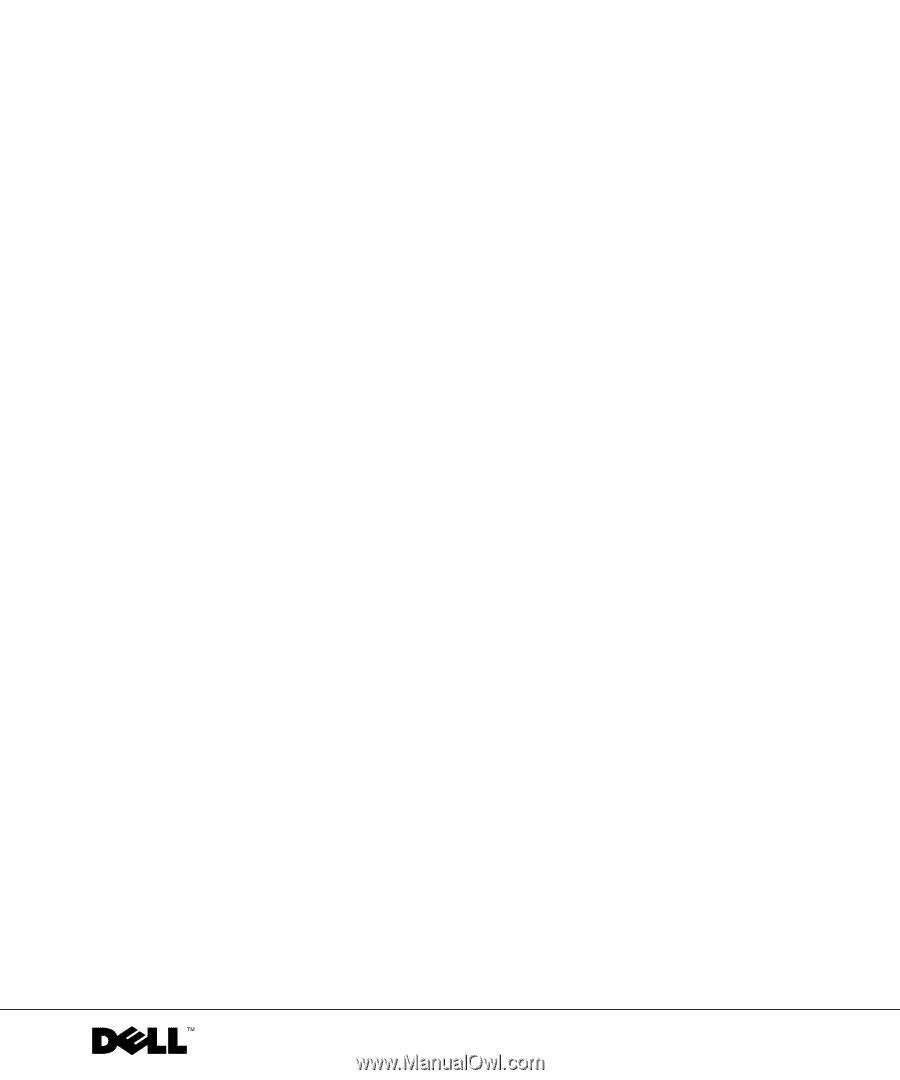
www.dell.com | support.dell.com
Dell Precision™ Workstations
Setup and Quick
Reference Guide